
本文 |
|
|
| ¥documentclass[12pt]{jarticle} ¥begin{document} 改行は、 LaTeXの方で 自動的に行われます。 ¥end{document} |
| 改行は、LaTeXの方で自動的に行われます。 |
| ¥documentclass[12pt]{jarticle} ¥begin{document} 円マークを続けて ¥¥ 入れると ¥¥ 強制改行されます。¥¥ ¥end{document} |
| 円マークを続けて 入れると 強制改行されます。 |
| ¥documentclass[12pt]{jarticle} ¥begin{document} 半角の空白1つ→ 、半角の空白5つ→ 、半角の空白10こ→ 。 ¥end{document} |

| 半角の空白1つ→ 、半角の空白5つ→ 、半角の空白10こ→ 。 |
| ¥documentclass[12pt]{jarticle} ¥begin{document} 段落わけには、段落わけには、段落わけには、段落わけには、段落わけには、段落わけには、段落わけには、段落わけには、段落わけには、段落わけには、段落わけには、段落わけには、段落わけには、段落わけには、段落わけには、段落わけには。 空行を入れます。空行を入れます。空行を入れます。空行を入れます。空行を入れます。空行を入れます。空行を入れます。空行を入れます。 ¥end{document} |

| 段落わけには、段落わけには、段落わけには、段落わけには、段落わけには、段落わけには、段落わけには、段落わけには、段落わけには、段落わけには、段落わけには、段落わけには、段落わけには、段落わけには、段落わけには、段落わけには、段落わけには、段落わけには。 空行を入れます。空行を入れます。空行を入れます。空行を入れます。空行を入れます。空行を入れます。空行を入れます。空行を入れます。空行を入れます。空行を入れます。 |
| ¥documentclass[12pt]{jarticle} ¥begin{document} ¥noindent この段落にはインデントは適用されません。段落段落段落段落段落段落段落段落段落段落段落段落段落段落段落段落段落段落段落段落段落段落段落段落段落段落段落段落段落段落段落段落段落段落段落段落段落段落段落段落段落段落段落段落段落段落段落段落。 この段落は普通に字下げされます。段落段落段落段落段落段落段落段落段落段落段落段落段落段落段落段落段落段落段落段落段落段落段落段落段落段落段落段落段落段落段落段落段落段落段落段落段落段落段落段落段落段落段落段落段落段落段落段落。 ¥end{document} |

| この段落にはインデントは適用されません。段落段落段落段落段落段落段落段落段落段落段落段落段落段落段落段落段落段落段落段落段落段落段落段落段落段落段落段落段落段落段落段落段落段落段落段落段落段落段落段落段落段落段落段落段落段落段落段落。 この段落は普通に字下げされます。段落段落段落段落段落段落段落段落段落段落段落段落段落段落段落段落段落段落段落段落段落段落段落段落段落段落段落段落段落段落段落段落段落段落段落段落段落段落段落段落段落段落段落段落段落段落段落段落。 |
| ¥documentclass[12pt]{jarticle} ¥begin{document} これは表示されます。これは表示されます。これは表示されます。これは表示されます。これは表示されます。これは表示されます。これは表示されます。 % これは表示されません。これは表示されません。これは表示されません。これは表示されません。これは表示されません。これは表示されません。 %%%%% これも表示されません。これも表示されません。これも表示されません。これも表示されません。これも表示されません。これも表示されません。 ¥end{document} |

| これは表示されます。これは表示されます。これは表示されます。これは表示されます。これは表示されます。これは表示されます。これは表示されます。 |
| ¥documentclass[12pt]{jarticle} ¥begin{document} 単語A ¥hfill 単語B ¥¥ 単語A ¥hfill 単語B ¥hfill 単語C ¥¥ 単語A ¥hfill 単語B ¥hfill 単語C ¥hfill 単語D ¥end{document} |

 |
| ¥documentclass[12pt]{jarticle} ¥usepackage{doublespace} ¥begin{document} ここはダブルスペース。ここはダブルスペース。ここはダブルスペース。ここはダブルスペース。ここはダブルスペース。ここはダブルスペース。ここはダブルスペース。ここはダブルスペース。ここはダブルスペース。ここはダブルスペース。ここはダブルスペース。 ¥begin{singlespace} ここに挿入された文章はシングルスペースになる。ここに挿入された文章はシングルスペースになる。ここに挿入された文章はシングルスペースになる。ここに挿入された文章はシングルスペースになる。ここに挿入された文章はシングルスペースになる。 ¥end{singlespace} ここもダブルスペース。ここもダブルスペース。ここもダブルスペース。ここもダブルスペース。ここもダブルスペース。ここもダブルスペース。ここもダブルスペース。ここもダブルスペース。ここもダブルスペース。ここもダブルスペース。ここもダブルスペース。 ¥end{document} |

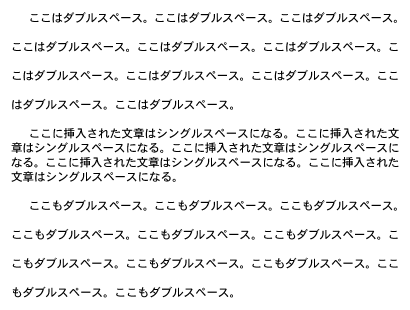 |
| ¥documentclass[12pt]{jarticle} ¥renewcommand{¥baselinestretch}{2.0} ¥begin{document} ¥end{document} |